<include name="**/*.war" />
</fileset>
</ear>
</target>
</project>
使用IBM WAS自带的JDK对工程进行编译
该套Ant脚本其实还可以继续优化,这个就留给大家了,关键是提供给了大家一个思路。
除了上边所说的涉及到如何打war,如何打ear的核心脚本外,关键在于这个“使用WAS自带的IBM JDK”对工程进行编译是很重要的,下面是核心语句,注意红色加组的部分。
<path id="classpath">
<pathelement path="${src.dir}" />
<pathelement path="${classes.dir}" />
<fileset dir="${extlib}">
<include name="**/*.jar" />
</fileset>
<fileset dir="${lib.dir}">
<include name="**/*.jar" />
</fileset>
<fileset dir="${websphere.v7.home}\lib">
<include name="**/*.jar" />
</fileset>
<fileset dir="${websphere.v7.home}\plugins">
<include name="**/*.jar" />
</fileset>
</path>
<javac destdir="${build.dir}/WEB-INF/classes" srcdir="${src.dir}" debug="true"
executable="${websphere.v7.home}\java\bin\javac" compiler="javac1.6" fork="true">
<classpath refid="classpath" />
</javac>
5.3.3 布署EAR
编译完后该Ant脚本会产生一个cbbsEAR.ear的文件:

这个文件就是我们用于布署的EAR文件了。
根据下面的步骤一步步来布署我们的ear吧。
点[安装]
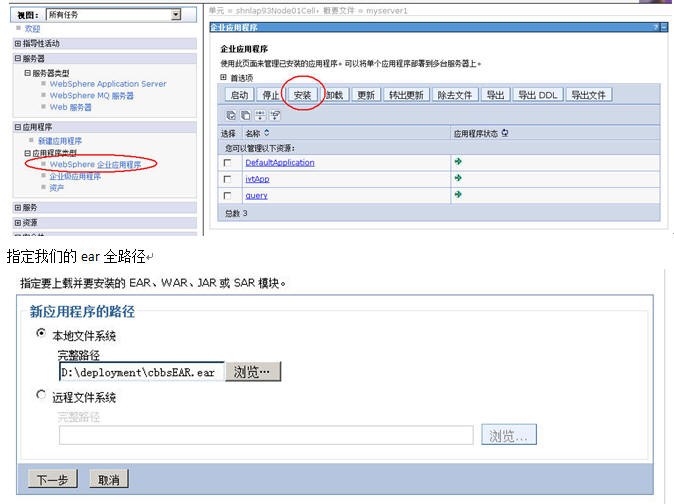
下一步
这步会比较慢,需要慢慢等一会。
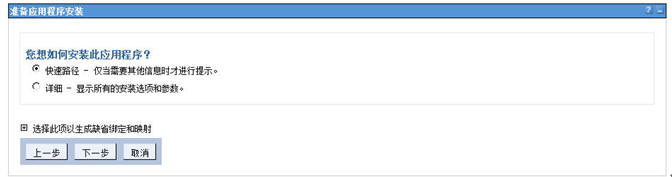
下一步下一步到一直到下面这个界面,请一定记住要把我们之前设置的“数据源”与工程中的jdbc的JNDI名进行绑定啊,一定不要忘。

把“选择”处的勾打上后,点击[浏览]按钮,选择我们之前建立的“DataSource”。

点[应用]按钮后回到继续布署的界面。
将需要布署的一些选项review一遍并确认无误后点[完成]按钮,开始布署。
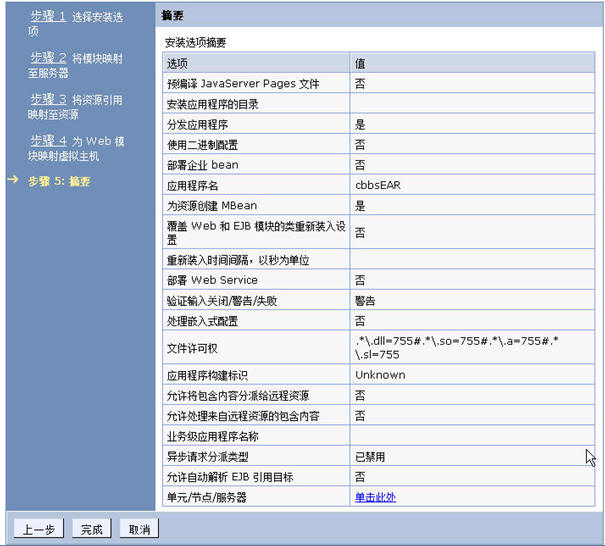
WAS布署的进度界面
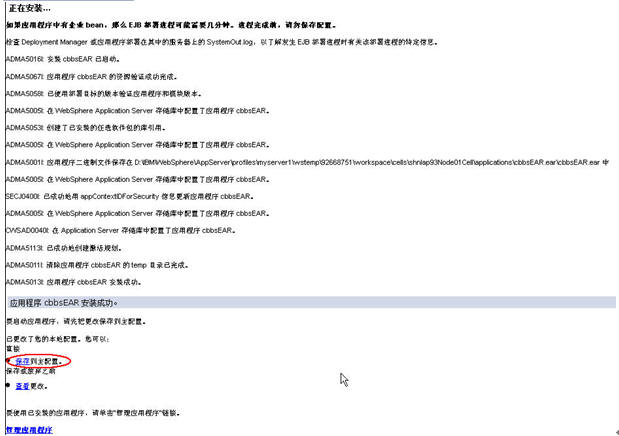
布署完后不要忘记点红圈处的“保存”啊,要不一切白费。
布署完后,我们的应用的应用程序状态为“停止”状态。

选择我们的应用,点[启动]按钮
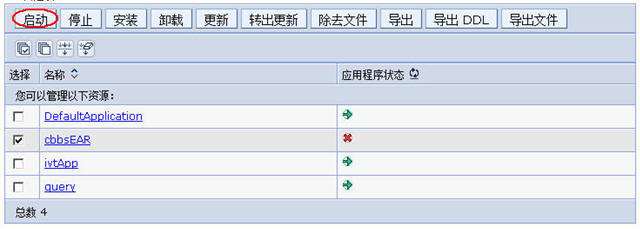
启动后我们的应用程序应该为如下状态
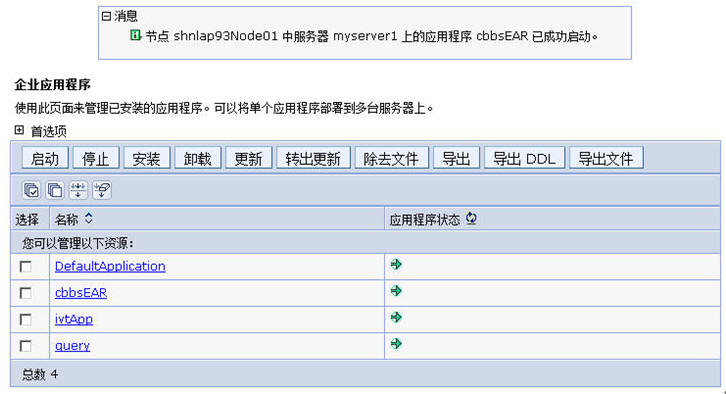
打开一个ie,输入: http://localhost:9080/cbbs
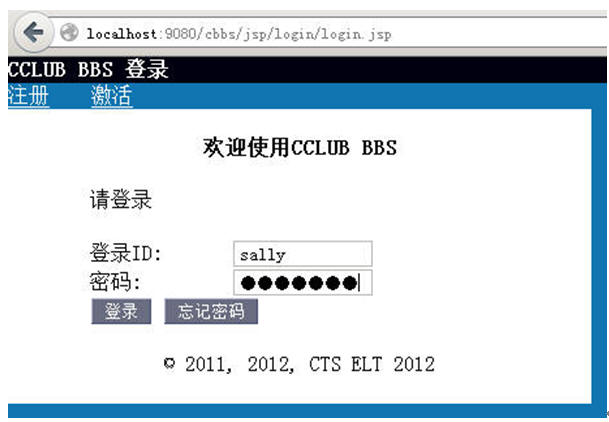
登录后进行一些操作,一切正常,WAS安装设置成功。
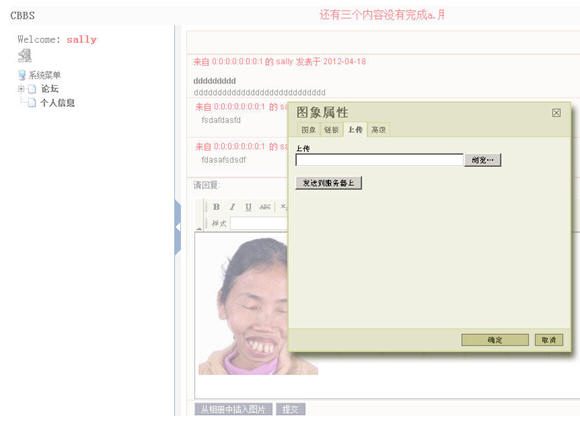
结束今天的教程,明天的教程将会着重在使用IBM的HttpServer即IHS如何去结合IBM WebSphere Application Serve做集成。